Sauvegarde et restauration
- Sauvegarde / restauration manuelle
- Migration des connexions aux bases de données et des serveurs de fichiers
- Automatisation
- Annexe : Liste des éléments d'une sauvegarde
Sauvegarde / restauration manuelle
Si vous souhaitez installer une nouvelle version de DigDash Enterprise ou migrer vers un nouvel environnement (passage d'un environnement de test à un environnement de production, modification de la machine serveur,...), vous pouvez sauvegarder puis restaurer les données de votre environnement actuel :
- Utilisateurs, rôles et groupes d'utilisations,
- Tableaux de bords,
- Portefeuilles d'informations et modèles de données,
- Images, dictionnaires de données (traductions, formats, connexions, palettes de couleurs...), etc.
- Sources de données : les sources de données figurant dans le répertoire de données de l'utilisateur UserDocs peuvent être sauvegardées.
Il faudra sélectionner les éléments que vous souhaitez sauvegarder puis générer un fichier zip qui vous permettra ensuite de les restaurer sur le nouvel environnement ou la nouvelle version.
❗Attention, les fichiers figurant dans le répertoire d'installation, ne sont pas sauvés ni restaurés par l'outil, vous devez donc les recopier manuellement si vous avez effectué des modifications :
- Styles du tableau de bord : si vous avez modifié les styles du tableau de bord depuis le fichier dashboard.css figurant dans le répertoire webapps/digdash_dashboard, celui-ci devra être manuellement copié vers le nouvel environnement.
- Images, logos et icônes : si vous avez modifié les fichiers se trouvant dans le répertoire webapps/digdash_dashboard/icons, vous devrez les copier pour les ré-appliquer sur votre nouvelle version.
Sauvegarder les données
Pour sauvegarder les données :
- Depuis la page d'accueil, allez dans Configuration puis Gestion des sauvegardes
- Cliquez sur Sauvegarde.
- Dans la boîte de connexion, saisissez le nom et le mot de passe de l'utilisateur.
➡ La page Sauvegarde s'affiche. - Cochez dans chacune des sections les éléments que vous souhaitez sauvegarder : Voir la définition de chaque élément.
- Cliquez sur Générer en bas à droite de la page puis sur Télécharger le fichier de restauration pour obtenir le fichier de sauvegarde (fichier .zip).
Vous pouvez sauvegarder directement l'ensemble des données en cliquant sur le bouton Sélectionner tout & Générer en haut de la page.
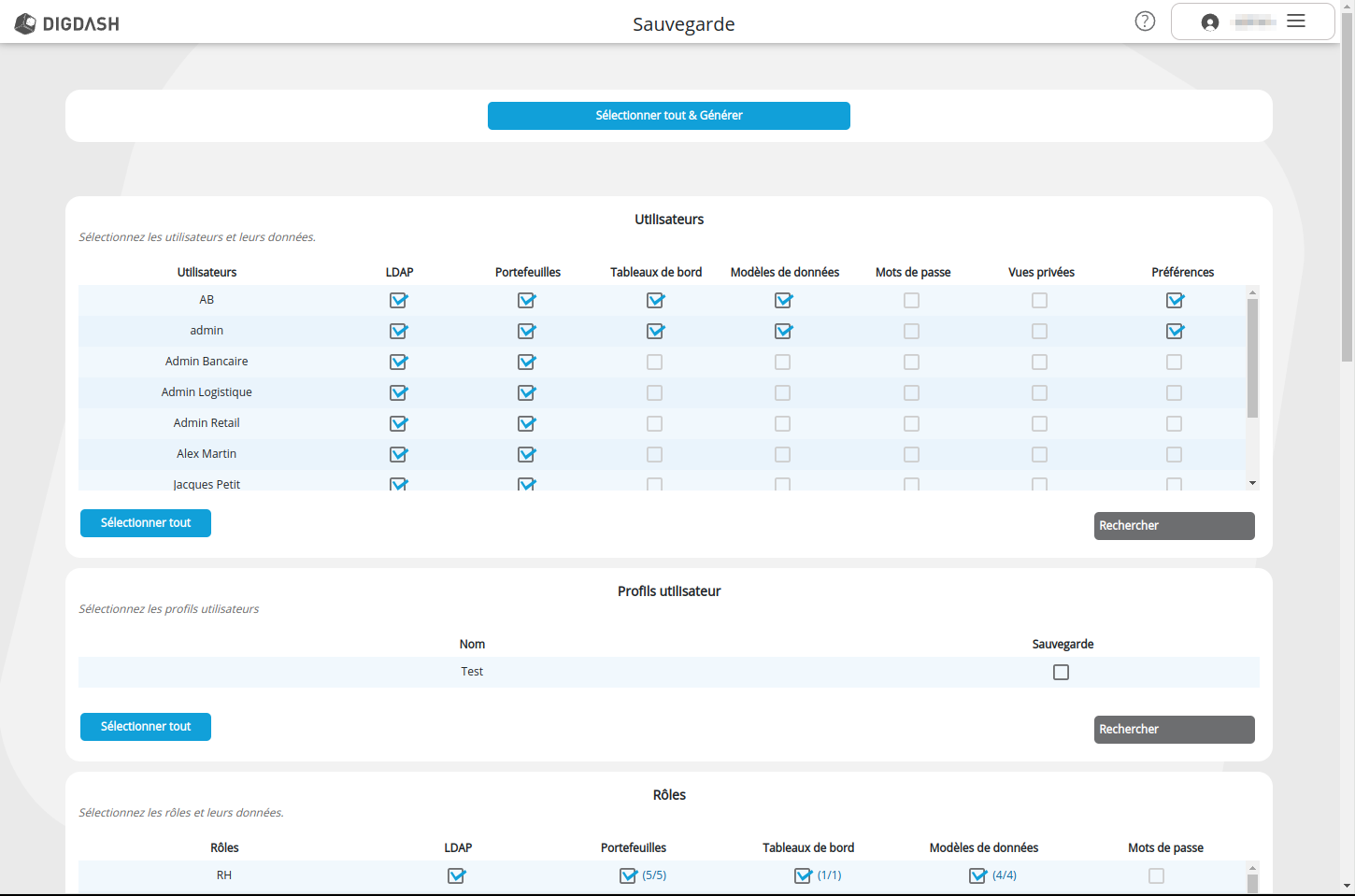
Restaurer les données
- Depuis la page d'accueil, allez dans Configuration puis Gestion des sauvegardes.
- Cliquez sur Restauration.
➡ La page Restauration s'affiche. - Vous avez 2 possibilités :
- Cliquer sur Parcourir pour sélectionner le fichier zip correspondant à la sauvegarde que vous souhaitez restaurer.
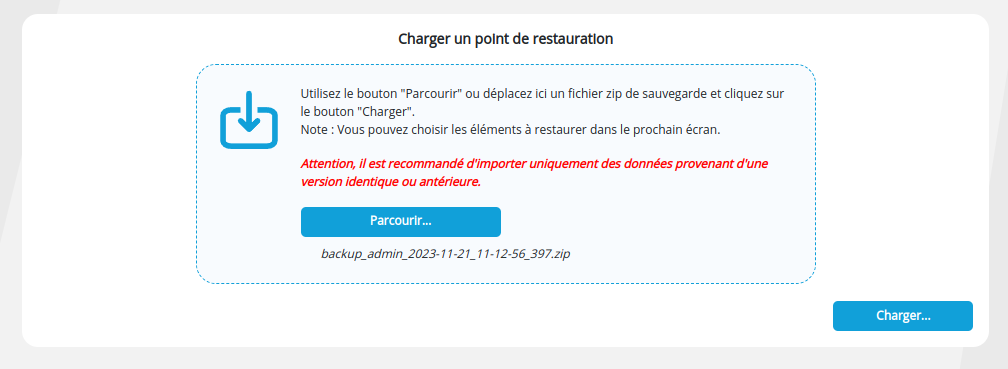
- Sélectionner une sauvegarde dans la liste de sauvegardes automatiques dans la liste déroulante correspondante :

- Cliquer sur Parcourir pour sélectionner le fichier zip correspondant à la sauvegarde que vous souhaitez restaurer.
- Cliquez sur Charger.
➡ La page Restauration affiche les données contenues dans la sauvegarde. Elles sont toutes sélectionnées par défaut. Vous pouvez modifier la sélection comme souhaité. - Cliquez sur Valider en bas de la page.
➡ Un message vous indique que les données ont été rechargées et vous invite à redémarrer le serveur.
Migration des connexions aux bases de données et des serveurs de fichiers
Afin de faciliter la migration de ces éléments, Il est possible de modifier leurs identifiants afin que ceux-ci soient identiques entre les serveurs de développement et production.
Lors de la première migration entre un serveur de développement et un serveur de production :
- Effectuez une sauvegarde complète de l'environnement de développement.
- Restaurez la sauvegarde sur l'environnement de production.
- Modifiez les chaînes de connexion vers les bases de données et les serveurs de fichiers sur l'environnement de production depuis, respectivement, le Gestionnaire de connexions aux bases de données et le Gestionnaire des serveurs de fichiers dans le Studio.
Lors des migrations suivantes vers des environnements de production :
- Faire un sauvegarde sélective des données : modèles de données, portefeuilles, tableaux de bord modifiés ou nouveaux,...
- Restaurez la sauvegarde sur l'environnement de production.
- Si des modifications ont été apportées aux connexions ou serveurs de fichiers dans l'environnement de développement, reportez les manuellement sur l'environnement de production.
Pour les nouvelles connexions ou les nouveaux serveurs de documents, reportez l'identifiant utilisé sur l'environnement de développement :
- Pour reporter l’identifiant de connexion base de données, ouvrez le Gestionnaire de connexions aux bases de données dans le Studio. Éditez la connexion à modifier puis cliquez sur le bouton Éditer à droite du champ Identifiant pour modifier ce dernier.

- Pour reporter l’identifiant d'un serveur de documents, ouvrez Gestionnaire des serveurs de fichiers dans le Studio. Éditez le serveur de fichiers à modifier puis cliquez sur le bouton Éditer à droite du champ Identifiant pour modifier ce dernier.
Automatisation
Vous pouvez effectuer automatiquement les sauvegardes de votre environnement. Pour cela, un outil de sauvegarde est fourni : backuptools.jar à exécuter sur le serveur.
Ce fichier jar se trouve dans le répertoire <tomcat webapps>/ddenterpriseapi/WEB-INF/lib et doit être utilisé depuis cet endroit (car il utilise d'autres fichiers jar situés dans le même répertoire).
Les options disponibles sont les suivantes :
- -url server_url : URL du serveur (par défaut http://localhost:8080)
- -domain dd_domain : nom de domaine de l'application (par défault ddenterpriseapi)
- -login user_login : login de l'administrateur
- -pass user_pass : mot de passe de l'administrateur
- -export ou -backup : sauvegarde la configuration dans un fichier zip
- -import ou -restore : restaure la configuration depuis un fichier zip
- -file zipfile : chemin du fichier backup à restaurer
- -ldap : sauvegarde ou restauration de l'annuaire LDAP
- -noldap : pas de sauvegarde ni de restauration de l'annuaire LDAP
- -help : affiche l'aide
- -debug : affiche les messages d'erreur
- -backupxml xmlfile: spécifie un fichier backup.xml qui sert de modèle pour la sauvegarde. (Ignore les options -ldap/-noldap, -ds/-nods. Non disponible en mode restauration.)
Exemples d'utilisation :
java -jar backuptools.jar -url http://localhost:8080 -domain ddenterpriseapi -login admin -pass admin -export -ldap
java -jar backuptools.jar -url http://localhost:8080 -domain ddenterpriseapi -login admin -pass admin -import -ldap -file C:\\backup.zip
Si vous effectuez une sauvegarde de votre environnement un fichier backup est créé. Ce fichier porte le nom datedujour_backup.zip (par exemple 20121219_backup.zip si le backup a été effectué le 19 Décembre 2022) et se trouve dans le répertoire contenant les données de l'outil (Par défaut, <DD Install>/Application Data/Enterprise Server/<domain>/config.)
Un fichier est également fournit : « backup_export.bat » (fichier interactif avec prompts) permettant de sauvegarder votre environnement :
Ce fichier se trouve dans le répertoire d'installation . A l'exécution du fichier, vous devez indiquer :
- L'URL de votre serveur : par défaut, http://localhost:8080
- Le domaine de l'application : par défaut, ddenterpriseapi
- L'identifiant de l'utilisateur : par défaut, admin
- Le mot de passe de l'utilisateur : par défaut, admin
- Si vous souhaitez ou non sauvegarder le dictionnaire LDAP (utilisateurs et rôles): entrez y pour sauvegarder et n pour ne pas sauvegarder.
Un fichier backup est créé. Ce fichier porte le nom <datedujour>_backup.zip (par exemple 20230710_backup.zip si le backup a été effectué le 10 Juillet 2023) et se trouve dans un répertoire contenant les données. Par défaut, <DD Install>/Application Data/Enterprise Server/<domain>/config.
Par exemple sur Windows :
C:\Users\<user>\AppData\Roaming\Enterprise Server\ddenterpriseapi\config
Pour restaurer un backup automatiquement, vous pouvez également utiliser le fichier backup_import.bat. Vous devez renseigner les même paramètres que pour backup_export (au lieu d'indiquer si vous souhaitez sauvegarder le répertoire LDAP, indiquez si vous souhaitez le restaurer). Indiquez également le nom du fichier backup (par défaut, il doit se trouver dans le répertoire ou figure le fichier backup_import.bat).
Annexe : Liste des éléments d'une sauvegarde
Voici la liste des éléments qu’il est possible de sauvegarder / restaurer ainsi que leur description.
Lorsque l’élément correspond à un fichier, il est situé dans le répertoire des données du domaine DigDash. Par exemple : <AppData>/Enterprise Server/ddenterpriseapi. Les chemins des fichiers mentionnés ci-dessous sont relatifs à ce répertoire.
| Elément | Description |
Utilisateurs Données relatives à chaque utilisateur. | |
| LDAP | Informations utilisateur stockés dans LDAP :
|
| Portefeuilles | Portefeuille d'information et flux de l'utilisateur Fichier : /server/<utilisateur>/config/wallet.iwt |
| Tableaux de bord | Tableaux de bord de l'utilisateur Fichier : /server/<utilisateur>/config/dashboard.xml |
| Modèles de données | Modèles de données de l'utilisateur Fichier : /server/<utilisateur>/config/tabledatamodelrepository.xml |
| Mots de passe | Mots de passe de l'utilisateur Fichier : /server/<utilisateur>/config/passwordrepository.xml |
Rôles Données relatives à chaque rôle. | |
| LDAP | Informations des rôles stocké dans LDAP :
|
| Portefeuilles | Portefeuille d'information et flux de rôle Fichier : /config/wallet_<Id_Role>.xml |
| Tableaux de bord | Tableaux de bord du rôle Fichier : /config/dashboard_<Id_Role>.xml |
| Modèles de données | Modèles de données du rôle Fichier : /config/tabledatamodelrepository_<Id_Role>.xml |
| Mots de passe | Mots de passe du rôle Fichier : /config/passwordrepository_<Id_Role>.xml |
Groupes d'autorisation Définition des groupes d'autorisations fournis par DigDash ou ajoutés par l'utilisateur. Les groupes d’autorisations sont uniquement stockés dans LDAP. | |
| <Nom du groupe d’autorisation> | Définition du groupe d’autorisation :
|
Fichiers communs du serveur Liste des fichiers communs à tous les utilisateurs et les rôles. | |
| Fichiers communs du serveur / Fichiers systèmes | |
| serversettings.xml | Paramètres du serveur DigDash Enterprise :
Fichier : /config/serversettings.xml Recommandations : Ne pas porter ce fichier entre plusieurs configurations différentes |
| system.xml | Informations système et certains paramètres cachés décrits dans le document guide_avance_systeme_fr.pdf Fichier : /config/system.xml Recommandations : Ne pas porter ce fichier entre plusieurs configurations différentes |
| userssettings.xml | Paramètres utilisateurs incluant les paramètres que vous avez créé. Fichier : /config/userssettings.xml |
Fichiers communs du serveur / Dictionnaires Paramétrages communs à tous les utilisateurs et rôles. Ces fichiers peuvent être présents ou pas selon les paramètres utilisés par les flux ou les modèles de données. | |
| colortablerepository.xml | Dictionnaire des palettes de couleur Portée : Configuration des flux Fichier : /config/colortablerepository.xml |
| cssrepository.xml | Dictionnaire des styles CSS Portée : Configuration des flux Fichier : /config/cssrepository.xml |
| clustersettings.xml | Configuration du mode cluster (avancé) Portée : Configuration du système Fichier : /config/clustersettings.xml |
| DDComments.h2.db | Base de données des commentaires figurant sur les flux et modèles de données du tableau de bord. Portée : Affichage des tableaux de bords et flux Fichier : /config/DDComments.h2.db |
| dbcnxrepository.xml | Dictionnaire des connexions bases de données (avancé) Portée : Configuration des modèles de données (connexions à des sources de données) Fichier : /config/dbcnxrepository.xml |
| favoritedevicesrepository.xml | Dictionnaire des appareils utilisés pour la synchronisation des flux Portée : Export des flux Fichier : /config/favoritedevicesrepository.xml |
| flowsnapshotrepository.xml | Dictionnaire des vues utilisateurs des flux utilisés en self-service BI Portée : Affichage des flux (éditables dans le tableau de bord) Fichier : /config/flowsnapshotrepository.xml |
| formatrepository.xml | Dictionnaire des formats de nombres et de dates Portée : Configuration des modèles de données et des flux Fichier : /config/formatrepository.xml |
| jsfunctionrepository.xml | Dictionnaire des fonctions javascript utilisés dans les mesures dérivées, filtres, transformations de sources… Portée : Configuration des modèles de données et des flux Fichier : /config/jsfunctionrepository.xml |
| hierarchyrepository.xml | Dictionnaire des hiérarchies partagées utilisées par les dimensions des modèles de données Portée : Configuration des modèles de données Fichier : /config/hierarchyrepository.xml |
| navigationsentencerepository.xml | Dictionnaire des phrases créées pour la navigation vidéo et texte des flux de type Texte Portée : Configuration des flux Fichier : /config/navigationsentencerepository.xml |
| passwordrepository.xml | Dictionnaire des mots de passe globaux. (Déprécié) Fichier : /config/passwordrepository.xml |
| serverurlrepository.xml | Dictionnaire des serveurs de documents utilisés dans DigDash Enterprise Portée : Configuration des modèles de données Fichier : /config/serverurlrepository.xml |
| vectoriconrepository.xml | Dictionnaire des icônes vectorielles utilisées par les graphiques de type « Infographie » Portée : Configuration des flux Fichier : /config/vectoriconrepository.xml |
| vizmodelrepository.xml | Dictionnaire des modèles de présentations partagés associés à des flux. Portée : Configuration des flux Fichier : /config/vizmodelrepository.xml |
Fichiers communs du serveur / Fichiers de traductions Les dictionnaires de traductions regroupent les messages dans différentes langues. Chaque fichier de traduction suivants peut être accompagné d’un fichier correspondant à la langue choisie. Par exemple les fichiers dm.properties, dm_fr.properties, dm_es.properties sont les traductions de messages correspondant au langue anglais (défaut), français et espagnol. | |
| dashboard.properties | Dictionnaire des traductions utilisées dans les éléments propres au tableau de bord :
Fichier : /config/dashboard.properties /config/dashboard_<lang>.properties |
| dm.properties | Dictionnaires des traductions utilisées dans les modèles de données et les flux. Portée : Affichage de flux et d’éléments des modèles de données Fichiers : /config/dm.properties, /config/dm_<lang>.properties |
| dmvoc.properties | Dictionnaire des valeurs parlées pour les expressions des modèles de données. Portée : Export vidéo de flux (option) Fichiers : /config/dmvoc.properties, /config/dmvoc_<lang>.properties |
| dmtag.properties | Dictionnaire des synonymes créés dans les modèles de données. Ces dictionnaires sont utilisés par la fonction de recherche du tableau de bord : requête en langage naturel. Portée : Recherche textuelle dans le tableau de bord Fichiers : /config/dmtag.properties, /config/dmtag_<lang>.properties |
dashboard<domain>.properties (Déprécié) | Dictionnaire des éléments du tableau de bord (nom des pages, …). |
Fichiers communs du serveur / Autres Autres fichiers liés à la configuration des tableaux de bord. | |
Images (*.png, *.jpg, *.gif...) | Liste des images ajoutées depuis l'éditeur de tableau de bord. Dossier: /config/web/public/, /config/web/public/<Id_Role>/, /config/web/public/<utilisateur>/ |
Styles default.css *.css | Fichiers contenant les styles personnalisés du tableau de bord. Les feuilles de styles CSS sont éditables dans l’interface d’édition des tableaux de bord. Fichier: /config/web/public/default.css, /config/web/public/*.css |
| js-const.js | Constantes du serveur (propriétés figurant dans la page « Configuration du serveur > Avancé », section « Constantes » ) + paramètres d'export (section «Options d' export ») Fichier: /config/web/session/js-const.js, |
| js-default.js | Fichier de script custom du tableau de bord. Ce fichier peut directement être édité à partir de l’interface d’édition des tableaux de bord. Fichier: /config/web/session/js-default.js |
Fichiers communs du serveur / Sources de données Sources de données figurant dans le serveur de fichiers UserDocs. Les fichiers contenus dans ce serveur peuvent être intégrés au backup. | |